So fügen Sie Ihr Firmenlogo zu Instagram Stories hinzu
Veröffentlicht: 2023-07-21Instagram Stories gehören zu den ansprechendsten Inhaltsformen auf der ohnehin schon stark genutzten Plattform, daher ist es durchaus berechtigt, sie nutzen zu wollen. Wenn Sie eine Geschichte zusammenstellen, fügen Sie Bilder und Videoclips in einer Art Collage zusammen, aber was ist, wenn Sie sie mit einem Branding versehen möchten?
Einerseits können Sie einfach ein Bild Ihres Logos als eines der Bilder in Ihrer Story verwenden. Das funktioniert, ist aber nicht sehr ansprechend. Sofern Sie es nicht wie einen Titelbildschirm verwenden, kann es den Fluss einer Story unterbrechen oder sogar dazu führen, dass die Leute glauben, es sei die letzte Folie, obwohl dies nicht der Fall ist. Es wird sicherlich nicht immer überzeugend sein und es gibt keinen integrierten Aufruf zum Handeln.
Wie können Sie also Ihr Logo zu Ihren Stories hinzufügen? Es gibt eine Handvoll verschiedener Möglichkeiten, also lasst uns darüber reden.
Erste Schritte: Vorbereiten Ihres Logos
Das erste, was Sie tun müssen, wenn Sie Ihr Logo zu einer Instagram-Story hinzufügen möchten, ist , dass Ihr Logo in einem einsatzbereiten Format vorliegt. Ich gehe davon aus, dass Sie Ihre Stories über die Instagram-App erstellen, da es Ihnen auf Plattformen Dritter nicht gestattet ist, diese zu posten. Mit Apps wie Later können Sie sie in einer Simulation ihres Aussehens mit einem Storyboard versehen, aber Sie können eine Story nicht direkt aus ihrem System heraus veröffentlichen.

Sie möchten mit einer qualitativ hochwertigen Quelldatei für Ihr Logo beginnen. Wer auch immer Sie bezahlt hat, um es für Sie zu erstellen, hat wahrscheinlich eine solche Datei oder hat Ihnen diese gegeben, aber Sie möchten möglicherweise mit demjenigen sprechen, der für das Grafikdesign verantwortlich ist, um Ihnen diese spezifische Quelldatei zu besorgen. Die ideale Quelllogodatei für Instagram ist ein Quadrat mit etwa 600 x 600 Pixel und 300 dpi.
Abhängig von der Komplexität Ihres Logos möchten Sie möglicherweise auch sicherstellen, dass es einen transparenten Hintergrund hat . Es ist schwierig, ein großes weißes Kästchen über Ihre anderen Bilder zu kleben und es einzublenden, aber mit einem transparenten Hintergrund kann es ohne Probleme über andere Elemente gelegt werden. Wenn Sie noch keine transparente Version haben, können Sie diese ganz einfach selbst herstellen. Hier sind einige einfache Anweisungen.
Wenn Sie besonders gut vorbereitet sein möchten, können Sie im Voraus ein komplettes „Marken-Kit“ erstellen. Dies kann alles umfassen, von der Erstellung Ihres transparenten Logos bis hin zur Erstellung einer Farbpalette, die zum Erscheinungsbild Ihrer Marke passt. Es ist keine schlechte Idee, eine Handvoll Grafikdesignelemente zur Hand zu haben, die Sie häufig verwenden. Dieser Artikel gibt Ihnen einen guten Überblick über die verschiedenen Elemente, die ein Marken-Kit enthalten kann.
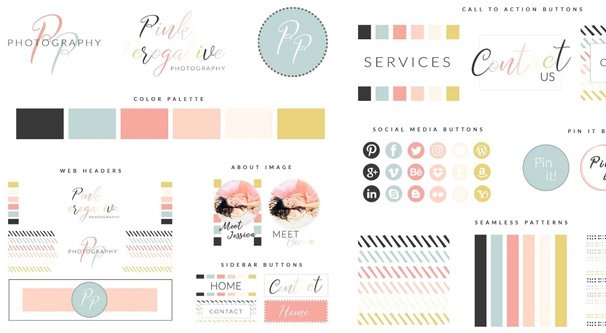
Bringen Sie das Logo auf Ihrem Telefon an, wie auch immer Sie es tun können. Sie können es per E-Mail an sich selbst senden, in einem Dropbox- oder Google Drive-Konto ablegen oder es sogar per Airdrop an sich selbst senden. Ich empfehle, es in Ihrer Kamerarolle in einem Album mit der Bezeichnung „Logos“ oder etwas Ähnlichem zu speichern, wo Sie es immer finden können. Wenn Sie später Variationen Ihres Logos erstellen – beispielsweise eine mit Text und eine ohne – können Sie diese alle im selben Album speichern, um sie schnell und einfach durchzublättern.
Option 1: Nur das Logo
Die erste Option ist eine, die ich oben erwähnt habe. Sie benötigen hierfür keine transparente Version Ihres Logos, aber eine Kopie mit hoher Auflösung ist eine gute Idee, damit es nicht gezackt oder artefaktartig aussieht.
Verwenden Sie einfach das Bild Ihres Logos als eines der Bilder in Ihrer Story. Es ist nicht immer eine schlechte Idee, Ihr Logo als Titelbild für die gesamte Präsentation zu verwenden. Es ist so, als hätten die meisten modernen YouTube-Videos, die von professionellen Kanälen produziert werden, ein kurzes Intro, ein paar Sekunden lang, in dem ihr Logo zu sehen ist. Diese einfachen Logo-Animationen sind übrigens leicht zu bekommen, sie sind einer der wenigen Gründe, warum ich Fiverr empfehlen könnte.
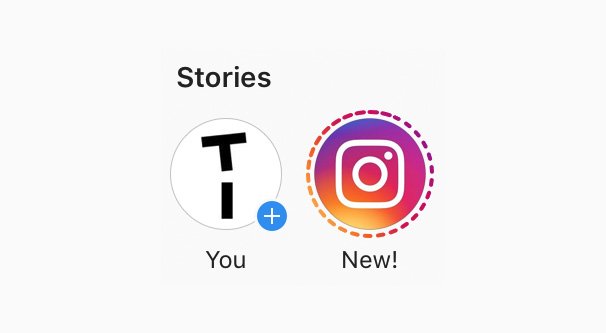
Es ist keine schlechte Idee, für die Einleitung Ihrer Story eine Seite mit Ihrem Logo zu verwenden. Es rückt Ihr Branding in den Vordergrund, lässt Ihre Präsentation etwas professioneller wirken und ermöglicht es Ihnen, für alle von Ihnen erstellten Stories ein einheitliches Anfangs-Thumbnail beizubehalten. Andererseits bringt es Ihnen nicht wirklich etwas; Es ist einfach da, als Deckblatt, an dem der Benutzer vorbeigehen muss, um zum eigentlichen Kern Ihrer Geschichte zu gelangen.
Sie können Ihr Logo auch als „Credits“-Seite als letztes Element Ihrer Story verwenden. Ich habe dies erlebt, wenn ein Unternehmen mehrere Mitwirkende hat, die es am Ende seiner Story erwähnen möchte, beispielsweise wenn die Story aus benutzergenerierten Inhalten besteht. Ich habe es auch als Überschrift für einen Call-to-Action gesehen. Darunter wurde etwas Text eingefügt, um die Benutzer zum Handeln zu bewegen, sobald der Kern der Story vorbei ist. Ich empfehle, diese Art von Optionen zu testen, wenn sie für Sie interessant sind.
Option 2: Einfügen des Logos in ein anderes Bild
Die zweite Möglichkeit besteht darin, Ihr Logo als Element zu verwenden, das Sie in Ihrer Story-Produktion über einem anderen Bild hinzufügen . Hier kommt eine Version Ihres Logos mit transparentem Hintergrund ins Spiel. Beachten Sie, dass die folgenden Anweisungen für iPhones gelten. Sie können für Android-Geräte einen ähnlichen Vorgang ausführen, die Schritte sind jedoch nicht genau gleich. Möglicherweise erzielen Sie auch bessere Ergebnisse, wenn Sie eine erweiterte Zwischenablage-App herunterladen, die Ihnen zusätzliche Funktionen bietet.


Öffnen Sie zunächst Ihre Kamerarolle und das Logo-Album, das Sie zuvor erstellt haben. Suchen Sie das Logo, das Sie verwenden möchten, und tippen Sie unten links auf dem Bildschirm auf „Exportieren“. Dadurch erhalten Sie verschiedene Möglichkeiten, wie Sie Ihr Bild exportieren können. Wählen Sie „Kopieren“ aus dieser Liste, um Ihr Logo in die Zwischenablage des Telefons zu kopieren.
Laden Sie als Nächstes die Instagram-App auf Ihr Telefon. Wenn Sie noch nicht mit der Erstellung Ihrer Story begonnen haben, können Sie dies jetzt tun. Wenn Sie bereits mit der Erstellung einer Story begonnen haben und jetzt nur noch Ihr Logo über etwas darin hinzufügen möchten, öffnen Sie den Story-Entwurf.
Doppeltippen Sie auf den Bildschirm und wählen Sie „Einfügen“, wenn die Option angezeigt wird. Dadurch wird der aktuelle Inhalt Ihrer Zwischenablage eingefügt, der weiterhin Ihr Logo sein sollte. Es wird wahrscheinlich groß und zentriert sein. Passen Sie es also an, indem Sie es verschieben, drehen und bei Bedarf mit Ihren Fingern skalieren. Positionieren Sie es dort, wo Sie es haben möchten und wo es gut aussieht, und fahren Sie dann mit dem üblichen Prozess der Erstellung Ihrer Story fort.
Option 3: Machen Sie aus Ihrem Logo einen Aufkleber
Dies ist eine schwierige Option. Technisch gesehen ist es bei Instagram nicht möglich, eigene Sticker zu erstellen, aber Sie können es durch einen ähnlichen Prozess wie oben beschrieben dazu verleiten, einen für Sie zu erstellen. In diesem Fall müssen Sie Ihre Story einsatzbereit haben und die Instagram-App geöffnet haben, während Sie mit dem Rest des Prozesses beginnen. Schritt eins besteht also darin, Instagram zu öffnen und zu Ihrer Story zu navigieren, in der Sie sie erstellen.

Gehen Sie als Nächstes zu Ihrer Kamerarolle, suchen Sie erneut die Exportoption und kopieren Sie sie wie in Option 2. Wechseln Sie nun zur Instagram-App. Im Idealfall wird eine Option angezeigt, in der Sie gefragt werden, ob Sie den soeben kopierten Aufkleber hinzufügen möchten. Sie können dies dann hinzufügen und drehen, anpassen und skalieren, genau wie Sie es mit anderen Aufklebern tun können.
Wenn Sie übrigens eine Bibliothek mit Ihren eigenen Aufklebern erstellen oder animierte GIF-Aufkleber verwenden möchten, können Sie dies mit Giphy tun. Gehen Sie zu Giphy und eröffnen Sie ein Konto. Sie können Gifs erstellen und auf Giphy veröffentlichen. Wenn Sie sie Ihrem Kanal hinzufügen, können Sie einen Marken-Sticker-Hub für die spätere Verwendung erstellen.
Das Erstellen eines Giphy-Hubs eignet sich hervorragend für den eigenen Gebrauch, kann aber auch ein Hub für Benutzer sein, über den sie Ihre Marken-GIFs auch in ihren eigenen Inhalten verwenden können. Es handelt sich um eine clevere kleine Möglichkeit, einer anderen Plattform im Web Branding und Benutzerinteraktion hinzuzufügen, und die zudem nicht viel Wartung erfordert.
Alles auf Giphy kann genauso wie alles auf Ihrer Kamerarolle als Sticker zu Instagram hinzugefügt werden. Es ist also eine ziemlich coole Option, Ihre Logos – in animierter Form – und andere clevere kleine Bildausschnitte zu hosten.
Option 4: Bilder vorab auf dem PC bearbeiten
Bei allen oben genannten Optionen handelt es sich im Grunde um Workarounds für die Erstellung von Bildern mit Ihrem Logo mit Ihrem Telefon. Allerdings funktionieren viele Marken nicht mit ihren Telefonen; Sie erstellen ihre Bilder auf einer Desktop-Plattform, einem PC oder Mac und laden ihre Bilder und Videos zum Posten auf ihre Mobilgeräte hoch. Nun, heutzutage nutzen viele Marken Plattformen wie Later, aber keine dieser Plattformen kann Stories erstellen, sodass Sie für Stories immer noch ein mobiles Gerät verwenden müssen.
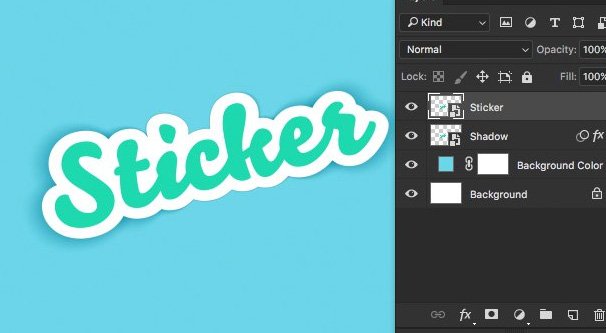
In diesem Fall ist es ganz einfach, Ihr Logo zu jedem Bild hinzuzufügen, das Sie in einer Story verwenden möchten. Öffnen Sie einfach sowohl Ihre Logo-Datei als auch Ihre Bilddatei in einem Bildeditor. Wählen Sie den Logo-Inhalt – ohne Hintergrund – aus der Logo-Quelle aus, kopieren Sie ihn und fügen Sie ihn in Ihr Bild ein. Ziehen, bearbeiten und positionieren Sie es nach Bedarf.
Wenn Sie nicht für Photoshop bezahlen möchten, empfehle ich als adäquaten Ersatz das kostenlose Programm Paint.net – zu finden bei getpaint.net. Wenn Sie nicht auf etwas so Komplexes wie eine dieser Apps zurückgreifen möchten, können Sie eine von Dutzenden einfacher Bildbearbeitungs-Apps oder Webplattformen verwenden. Ich persönlich empfehle Canva, sowohl weil es einfach ist, eigene kreative Inhalte zum Editor hinzuzufügen, als auch weil es eine Menge nützlicher Vorlagen für Dinge wie Social-Media-Beiträge und Stories gibt.
Mit einem eigenständigen Editor können Sie vieles tun, was mit den einfachen Tools, die Ihnen in Instagram oder auf einem Mobilgerät zur Verfügung stehen, nicht möglich ist. Wenn Sie Ihre Vorstellungen jedoch nicht umsetzen können, ist es möglicherweise besser, einen Grafiker zu engagieren, der Ihre Bilder für Sie erstellt.
Option 5: Clevere Einbindung in Videoclips
Eine andere Möglichkeit, Ihr Logo in Ihre Stories einzubinden, ohne Ihr Logo selbst importieren zu müssen, besteht darin , es in von Ihnen erstellte Videoclips einzubinden . Geschichten können kurze Videoelemente enthalten, und Sie können diese Videos ganz einfach mit der Kamera Ihres Telefons aufnehmen.

Wenn Sie ein Branding wünschen, es aber nicht in den Vordergrund rücken soll, sollten Sie „Produktplatzierungsstrategien“ in Betracht ziehen. Suchen Sie sich eine Tasse mit Ihrem Firmenlogo aus und platzieren Sie diese gut sichtbar im Hintergrund der aufgenommenen Szene. Drucken Sie Ihr Logo während der Aufzeichnung als Deckblatt über einigen Dokumenten auf Ihrem Schreibtisch aus. Tragen Sie ein T-Shirt mit Ihrem Firmenlogo.
Wenn Sie ein Video von Ihrem Telefon aus aufnehmen, können Sie es einfach zu Ihrer Story hinzufügen oder es direkt von Instagram aus aufnehmen. Wenn Sie etwas hochwertigeres wünschen, können Sie es mit Ihrem Telefon oder einer professionellen Kamera aufnehmen und das Quellmaterial dann zur Bearbeitung, Farbkorrektur und anderen Optimierungen auf Ihr Desktop-Gerät hochladen. Laden Sie das Video dann erneut auf Ihr Mobilgerät hoch, um es in Ihre Story aufzunehmen.
Haben Sie eine andere Methode gefunden, Ihr Logo zu Ihren Stories hinzuzufügen? Sind Sie besonders geschickt im Einsatz Ihres Logos? Lassen Sie mich unten Ihre Geschichte hören.
